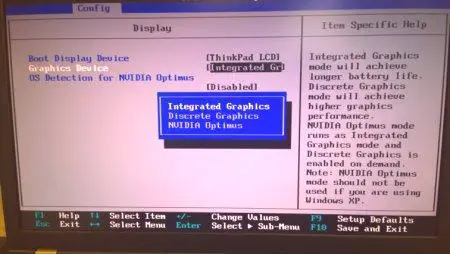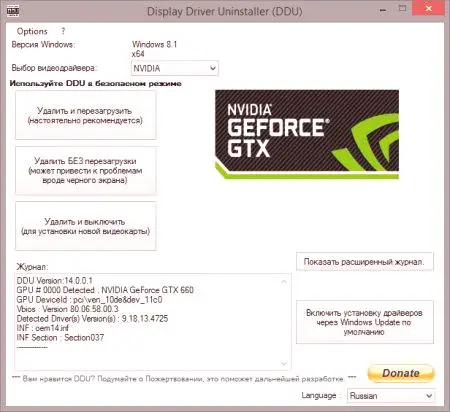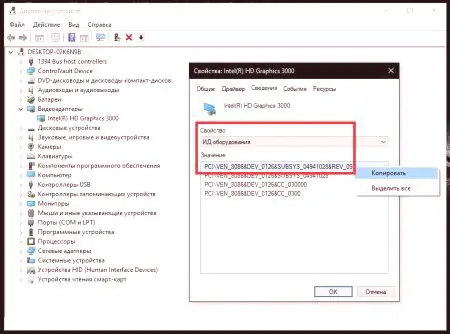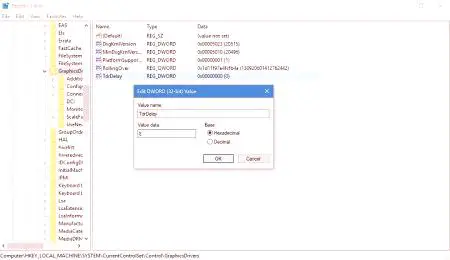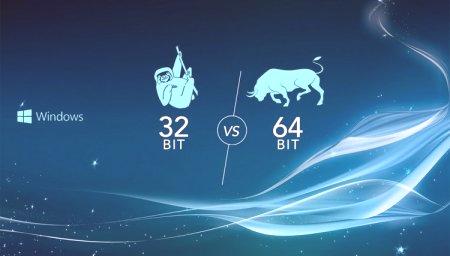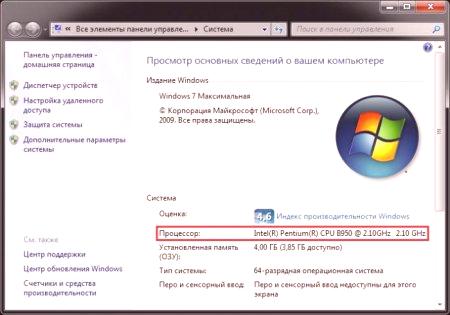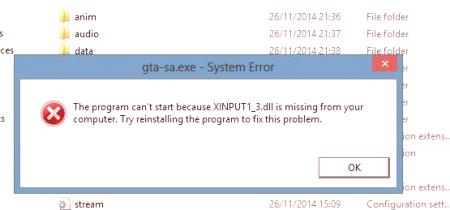Neuobičajeno, ali još uvijek na Internetu, možete pronaći krikove pomoći od onih korisnika koji se suočavaju s napadom sustava Windows 10 VIDEO_TDR_FAILURE. Popravite ovu vrstu neuspjeha ako se plavi zaslon pojavi nakon što određeno vrijeme nestane, dovoljno je jednostavno. Ali ponekad se dogodi da prilikom učitavanja, sustav u određenoj fazi "zamrzne", što dovodi do činjenice da se čak i "Desktop" na zaslonu stacionarnog računala ili prijenosnog računala uopće ne pojavljuje. Pa što nije u redu s tim?
Uzroci pogreške VIDEO_TDR_FAILURE u sustavu Windows 10
Kako biste točno otkrili problem, najprije morate pogledati stop kod koji je opisan u opisu komponenti sustava, uzrokujući kvar. Tipično, oni su predstavljeni kao SYS format sustava koji se odnosi na upravljačke programe grafičkog akceleratora. To znači da se neuspjeh događa na razini interakcije kernela operativnog sustava sa softverom koji je odgovoran za rad grafičke kartice. Ako netko ne zna, u fazi pokretanja sustava, OS grafički adapter obavlja jednu od najvažnijih uloga, pružajući informacije o zaslonu na zaslonu. Ako se s njom nešto dogodi (ili se razbije, ili "leti" upravljački programi), a operativni sustav se ne može ispravno pokrenuti.
Glavni tipovi sigurnosnih komponenti
Ali ovdje nije sve tako jednostavno, jer dekodiranje koda s naznakom neispravnog elementa u brojnim slučajevima može imati drugačiji opis. Na primjer, komponenta nvlddmkm uPogreška "VIDEO_TDR_FAILURE" u sustavu Windows 10 ukazuje na problem s grafičkim čipovima tvrtke NVIDIA, atikmapg se odnosi na ATI Radeon kartice, igdkmd odgovara integriranim Intelovim akceleratorima.
Vrlo često, mnoga računala i prijenosna računala opremljena su ne samo jednim, već i dva grafička akceleratora. Jedan je integriran ("ušiven" u matičnu ploču), a drugi je diskretan. U takvoj situaciji uklanjanje problema je mnogo jednostavnije.
Prethodne radnje
Pretpostavimo stoga da se sustav ne pokreće (pojavljuje se pogreška VIDEO_TDR_FAILURE sustava Windows 10 samo kada OS pokrene, ali plavi ekran ne nestaje).
U ovom slučaju, možete koristiti najjednostavnije rješenje koje je prvo uključiti računalo ili prijenosno računalo kako biste ušli u postavke primarnog sustava (BIOS /UEFI), pronašli parametre grafičkih akceleratora u njemu i prebacili se s diskretne kartice na integrirani (u nju) sustav pri pokretanju će odgovarati osnovnom video adapteru Microsoft). Nakon spremanja opcija i automatskog ponovnog pokretanja, koje se obično odvija u normalnom načinu rada, možete početi rješavati probleme s glavnim adapterom, koji je u to vrijeme bio isključen.
Brisanje neuspjelih upravljačkih programa
Pronalaženje da kôd pogreške VIDEO_TDR_FAILURE Windows 10 (0x00000116) odgovara neispravnim upravljačkim programima diskretne grafičke kartice (na primjer, NVIDIA), kako bi ispravno riješili problem, najprije morate ukloniti odlazne upravljačke programe. vozač. U principu, to možete učiniti od uobičajenog "Upravitelja uređaja" ili iz odjeljka programa i komponenti, ali operativni sustav može odmah obavijestitida je pronađena nova oprema i da za nju instalira svoj softver za upravljanje.
Da biste to izbjegli, najprije morate isključiti grafički prilagodnik pomoću izbornika PCM na odabranom uređaju, a zatim ukloniti upravljačke programe pomoću posebnog alata Display Driver Uninstaller ili pomoću softvera iObit Uninstaller. Međutim, mogućnost uklanjanja upravljačkih programa iz odjeljka programa i komponente ili pomoću uslužnog programa opće namjene može se koristiti samo ako je upravljački softver prikazan kao zasebna aplikacija i prikazana na popisu instaliranih programa.
Pronalaženje i instaliranje novih upravljačkih programa
Sada, kako biste se riješili moguće pojave pogreške VIDEO_TDR_FAILURE u sustavu Windows 10, trebate instalirati nove upravljačke programe koji se preporučaju za preuzimanje s službene web stranice proizvođača grafičke kartice.
Ako je ime modela prikladno za njegovo pronalaženje tamo, bit će problematično koristiti karticu podataka u odjeljku Hardverske svojstva Upravitelja uređaja, kopirati VEN i DEV identifikatore, a zatim tražiti najrelevantniji softver na temelju tih informacija. Napomena: Instalacijski program se obično isporučuje kao EXE datoteka koju želite pokrenuti kao administrator. U slučaju objekata formata INF, koristite instalacijski program putem PCM-a, a ako je prijavljeno da takva instalacija nije podržana, ažurirajte upravljački program kroz odgovarajuću stavku izbornika PCM u Upravitelju uređaja ", ili postavljanjem automatskogtraženje upravljačkih programa na lokalnom računalu ili navođenje njihove lokacije na disku putem funkcije pregleda.
Instaliranje ažuriranja sustava i automatskog popravka
Povremeno se pogreška VIDEO_TDR_FAILURE u sustavu Windows 10 može pojaviti ne zbog neuspjeha izvornih upravljačkih programa, već nakon ažuriranja komponenti sustava koje su u posljednje vrijeme (posebno nakon ažuriranja u listopadu) ) vrlo često. U takvoj situaciji optimalno djelovanje bit će ručno traženje nadogradnji putem "Update Center" ili paketa KV2665946 koji se automatski preuzima s naknadnom integracijom u sustav. Prema mišljenju stručnjaka iz Microsofta, ovo ažuriranje je upravo osmišljeno za rješavanje problema opisanog tipa.
Također, da bi se izbjeglo stalno pojavljivanje pogreške VIDEO_TDR_FAILURE u sustavu Windows 10, možete koristiti alat za automatsko rješavanje problema i rješavanje problema pod nazivom Popravi ga, koji je slobodno dostupan na službenom Microsoftovu web-mjestu.
Manipulacija registra
Dobar način da se ukloni opisani neuspjeh je ručni zadatak za vraćanje grafičke kartice kada se sustav pokrene. Gornje ažuriranje djelomično je namijenjeno za tu svrhu. Međutim, to možete učiniti sami i sami.
Da biste to učinili, idite u registar (regedit), u grani HKLM, u odjeljku SYSTEM, pronađite direktorij GaraphicDrivers, a zatim stvorite novi parametar DWORD ili QWORD (za sustave 32 odnosno 64) pod imenom TdrDealy, dodjeljujući mu vrijednost 8 (bez takvog ključa, sustav koristi vremensko ograničenje od 2 sekunde).
Pogreška Windows 10 VIDEO_TDR_FAILURE: "Desktop" nijepočinje Što mogu učiniti?
Ako nijedna radnja nije korisna ili jednostavno ne možete normalno preuzeti sustav, pokušajte pokrenuti Safe Mode. Istina, ako u početku niste imali omogućeno opterećenje pokretanja sustava za staro učitavanje, što vam omogućuje pokretanje izbornika Start odabirom akcije pritiskom na tipku F8, morat ćete koristiti prijenosni nosač s instalacijskim diskom za pokretanje sustava ili uzorkom diska LiveCD s bootable diska. Kao opciju, ako je korištena grafička kartica, nakon pokretanja sustava, postavite je na tvorničke postavke, au napajanju koristite uravnoteženi način rada, a ne visoke performanse. Napomena: ako se sustav ne može normalno pokrenuti, možda će biti potrebno preuzeti s prijenosnog medija, zatim preimenovati stare upravljačke programe i kopirati nove komponente na tvrdi disk.
Što učiniti ako ništa nije pomoglo?
Ako ništa ne radi, čini se da je vaš sustav infiltrirao viruse (neki od njih mogu izravno utjecati na upravljačke programe grafičkih akceleratora). Preporučuje se provjeriti prisutnost prijetnji na računalu kada je nemoguće pokrenuti sustav Windows pomoću medija za podizanje koji je snimio Kaspersky Rescue Disk.